Pada kesempatan kali ini saya akan share tentang cara install Carbonio CE beserta cara aksesnya. Sebelumnya perlu diketahui Zextras Carbonio CE ini adalah suatu software open source yang digunakan sebagai mail server dan kolaborasi software antara lain :
a. Email, kontak, kalender yang bisa dishare antar domain
b. Mail server yang dilengkapi dengan anti-spam dan software antivirus
c. Chat dan video chat, dan
d. Sistem manajemen file termasuk edit kolaborasi dan sharing dokumen
Adapun poin-point penting dari Carbonio CE ini adalah :
a. Data yang bersifat privasi
b. Dapat diinstall pada linux server dan mudah diakses
c. Mudah dikolaborasikan juga dengan partner Anda.
Dikutip dari referensi official Carbonio CE sendiri, Carbonio CE dapat diakses dari browser berikut :
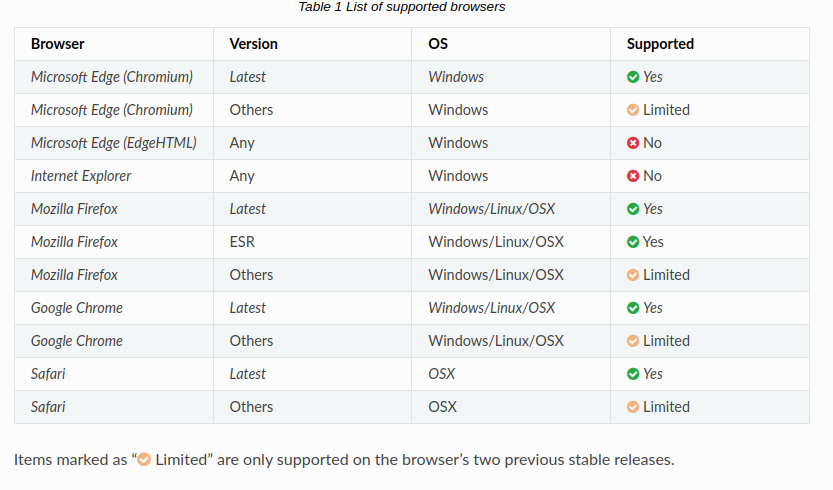
Source gambar diambil langsung dari Carbonio CE.
Lisensi Carbonio CE sendiri bersifat free, Anda bisa mendownloadnya pada link ini.
A. System Requirement
Sebelum instalasi pastikan server/VM Anda sudah sesuai dengan requirement dari Carbonio CE sendiri. Berikut referensinya :
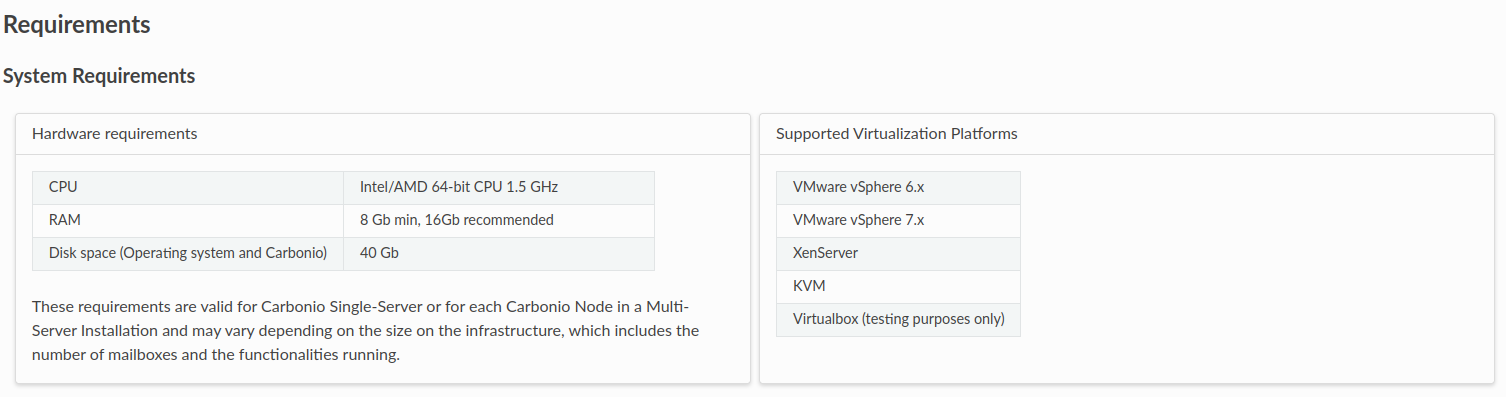
Source gambar diambil langsung dari Carbonio CE.
Requirement diatas disediakan untuk instalasi single node ya, jika Anda ingin menggunakan multi-node bisa menyimaknya pada dokumentasinya link berikut.
Sedangkan untuk OS nya sendiri, Carbonio CE support untuk OS Ubuntu 20.04 LTS dan RHEL 8.
B. Install dan Konfigurasi
Adapun instalasinya sendiri ada beberapa tahapan mulai dari preinstalasi sampai instalasi hingga post instalasi.
1. Preinstalasi
a. Saya rekomendasikan Anda menggunakan dua NIC, satu interface untuk IP Private dan satu lagi untuk IP Public. Untuk cara setupnya bisa menggunakan command ifconfig atau setup pada netplan.io
Sebagai contoh, Anda bisa menggunakan CLI dan ganti IP Anda :
ifconfig enp0s3 172.16.0.10 up
Sedangkan untuk konfigurasi netplan.io pada file /etc/netplan/01-netcfg.yaml
enp0s3:
dhcp4: false
dhcp6: false
addresses: [172.16.0.10/24]Lalu jalankan perintah sudo netplan apply.
b. Langkah selanjutnya ubah hostname server/VM Anda dengan format FQDN semisal : mail.imron.my.id. Caranya jalankan perintah berikut terlebih dahulu :
sudo hostnamectl set-hostname mail.cloudlearn.my.id
Ganti mail.cloudlearn.my.id sesuai kebutuhan Anda.
Lalu update pada file hosts Anda dengan perintah :
sudo echo "172.16.0.10 mail.cloudlearn.my.id mail" >> sudo /etc/hosts
c. Selanjutnya pastikan Anda sudah pointing record A dan MX domain Anda. Disini saya menggunakan domain cloudlearn.my.id dan pastikan sudah resolved :
Anda juga bisa menggunakan dnsmasq sebagai dns resolvernya juga, berikut cara instalasinya :
sudo apt install dnsmasq
Sebelumnya update paket terlebih dahulu dengan perintah :
sudo apt update
Tambahkan baris berikut pada file /etc/dnsmasq.conf
server=1.1.1.1
mx-host=carbonio.local,mail.cloudlearn.my.id,50
host-record=cloudlearn.my.id,172.16.0.10
host-record=mail.cloudlearn.my.id,172.16.0.10Selanjutnya silakan restart servicenya systemctl restart dnsmasq.
Jika terdapat error seperti berikut, maka terjadi konflik dengan resolver existing (systemd-resolved) :
failed to create listening socket for port 53: Address already in use
Oleh karena itu, Anda bisa stop service tersebut terlebih dahulu dengan perintah :
sudo systemctl stop systemd-resolved
Restart kembali service dnsmasq.
2. Instalasi dan Post Instalasi
a. Tambahkan repositorinya, namun silakan isi terlebih dahulu pada link berikut. Lalu silakan cek email Anda nantinya akan mendapatkan URL dan GPG Key repositori tersebut.
b. Selanjutnya update paket dan install :
sudo apt update && sudo apt upgrade
c. Install Carbonio CE sebagai user root :
apt install carbonio-ce
d. Inisiasi konfigurasinya dengan perintah :
carbonio-bootstrap
Tunggu prosesnya dan selanjutnya switch ke user dan gunakan password yang kompleks (terdiri dari huruf besar/kecil, tanda baca, angka).
su - zextras
zmprov setpassword [email protected] PasswordAnda
Selesai !
C. Akses Carbonio CE
Setelah Anda berhasil instalasi Carbonio CE, Anda akan diberikan akses halaman admin dan webmailnya. Untuk halaman admin sendiri Anda bisa mengontrol/manajemen servernya, lalu untuk webmail sendiri merupakan akses dan transaksi emai dari Carbonio CE.
a. Akses webmail client
https://mail.cloudlearn.my.id/
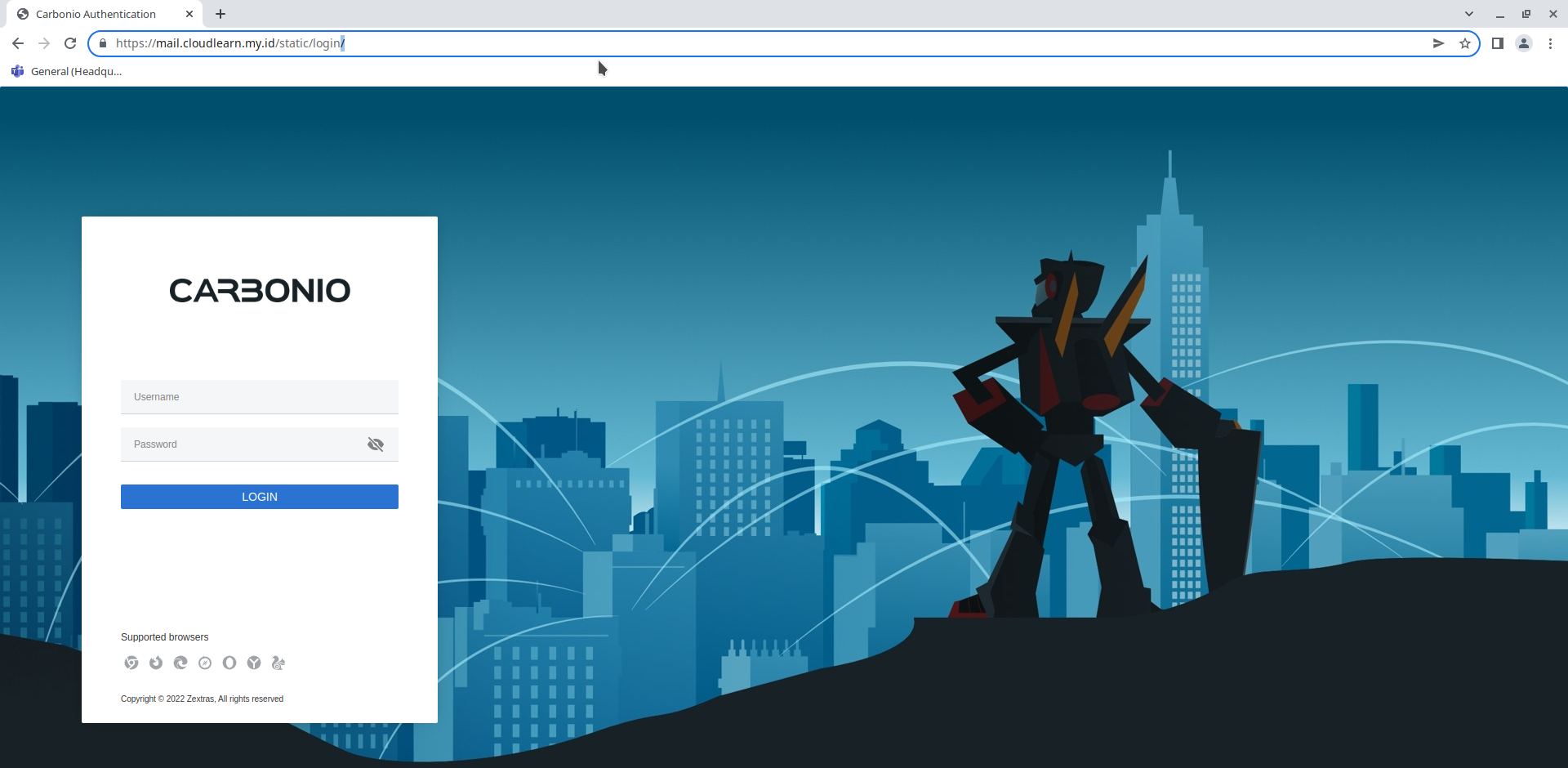
b. Akses page Admin
https://mail.cloudlearn.my.id:7071/carbonioAdmin
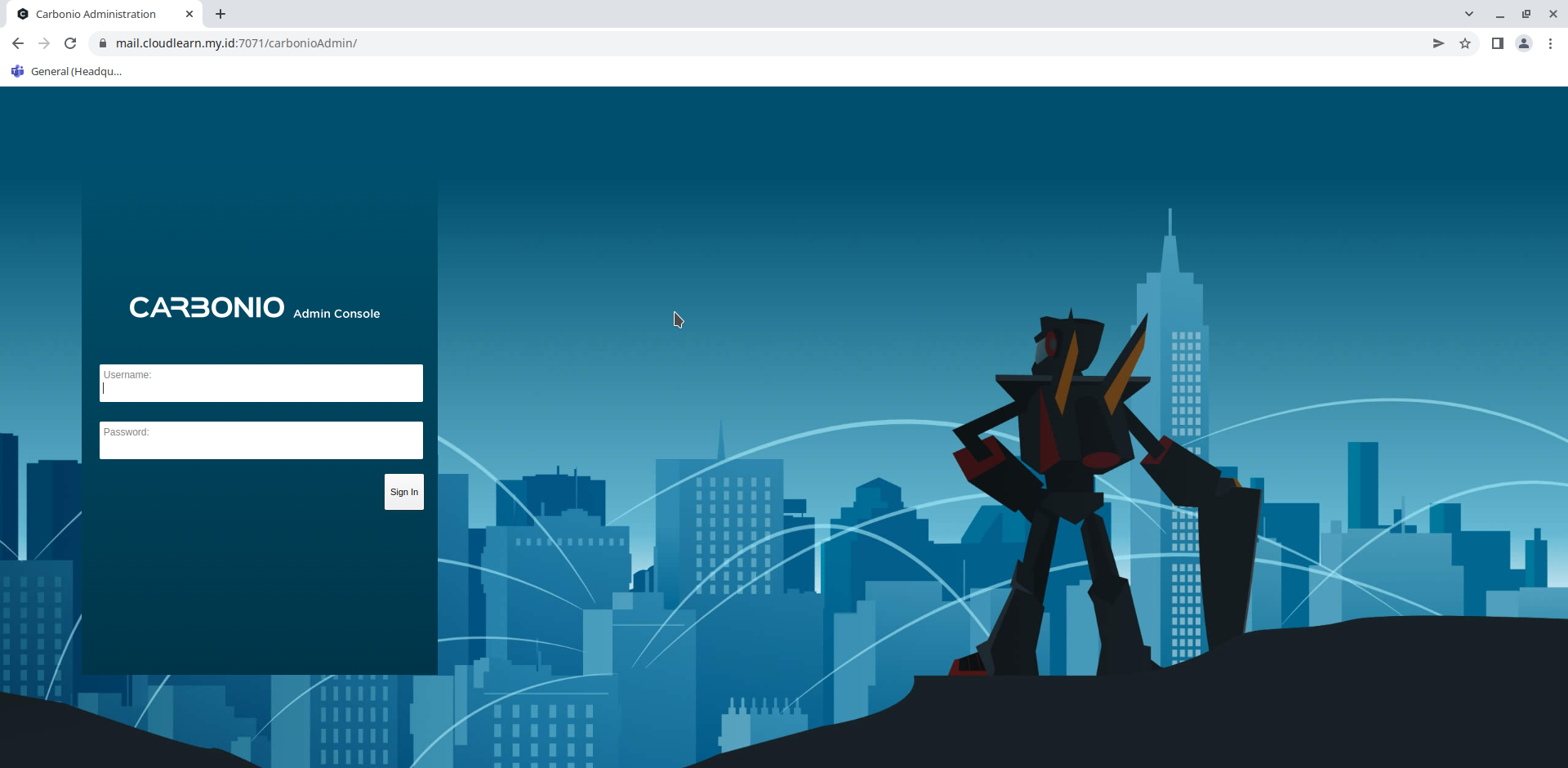
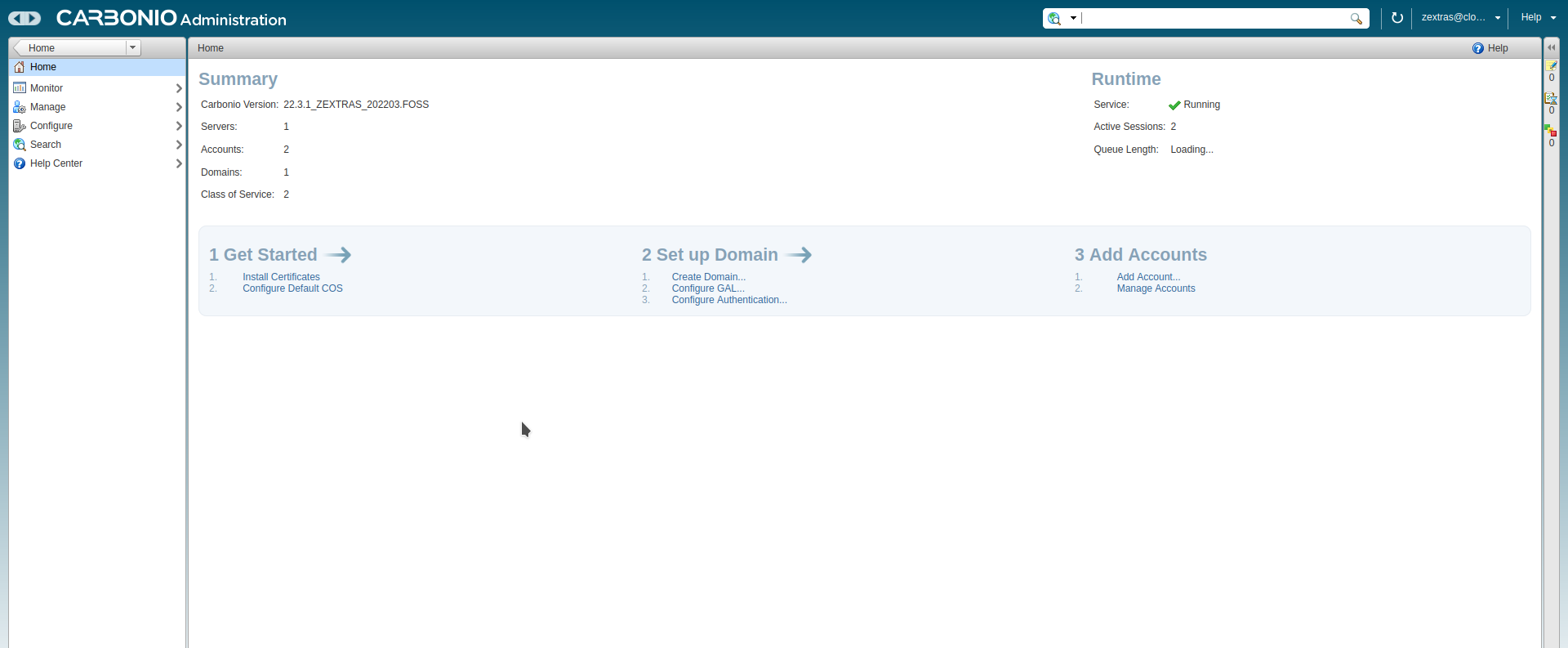
Itulah cara penjelasan singkat dan cara instalasi Carbonio CE. Simpel dan mudah digunakan, untuk selanjutnya akan saya share beberapa hal terkait Carbonio CE, simak post selanjutnya ya.
Sekian dan terima kasih.
Semoga bermanfaat dan barokah.
Referensi : Carbonio CE Docs






